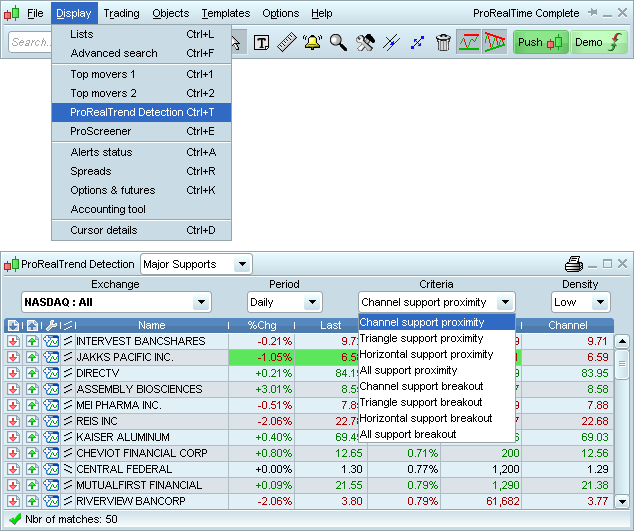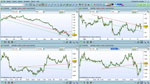ProRealTrend
Anzeige von horizontalen Unterstützungs- und Widerstandslinien
Klicken Sie auf das horizontale ProRealTrend-Symbol  zur Anzeige der folgenden Ebenen:
zur Anzeige der folgenden Ebenen:
- Hauptsächliche horizontale Unterstützungs- und Widerstandslinien
- Dazwischenliegende horizontale Unterstützungs- und Widerstandslinien
- Weniger wichtige horizontale Unterstützungs- und Widerstandslinien
Diese horizontalen Ebenen sind in der End-of-Day-Ansicht verfügbar. Zusätzliche horizontale Ebenen stehen bei einem Echtzeitabonnement sowohl in Intraday- als auch in (x)Tick-Ansicht zur Verfügung.
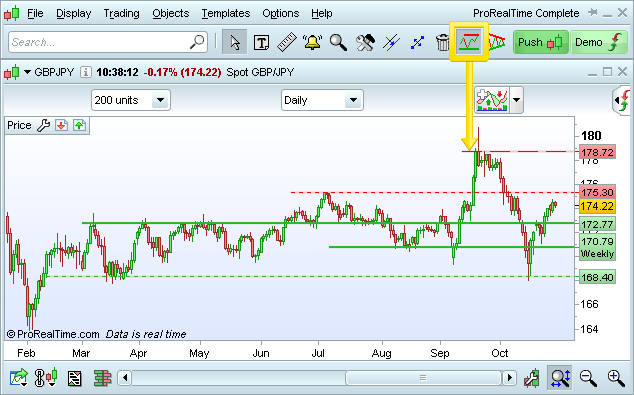
Die ProRealTrend-Linien werden automatisch infolge der letzten Analyse aktualisiert.
Anzeige von Kanälen sowie diagonaler Unterstützungs- und Widerstandslinien
Klicken Sie auf das diagonale ProRealTrend-Symbol  zur Anzeige der folgenden Ebenen:
zur Anzeige der folgenden Ebenen:
- Hauptsächliche diagonale horizontale Unterstützungs- und Widerstandslinien
- Weniger wichtige diagonale horizontale Unterstützungs- und Widerstandslinien
Diese diagonalen Linien sind in der End-of-Day-Ansicht verfügbar. Zusätzliche diagonale Linien stehen bei einem Echtzeitdatenabonnement in der Intraday-Ansicht zur Verfügung.
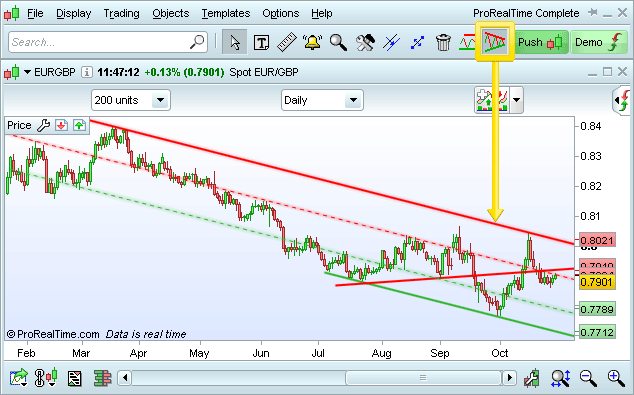
Die ProRealTrend-Linien werden automatisch infolge der letzten Analyse aktualisiert.
Anpassen jedes Typs von ProRealTrend-Linien
Die ProRealTrend-Linien haben die gleiche leistungsstarke Anpassungsfähigkeit wie alle anderen ProRealTime-Objekte. Zum Anpassen Ihrer ProRealTrend-Analysen klicken Sie bitte im Hauptmenü-Fenster auf "Optionen" und wählen dann "ProRealTrend Einstellungen".
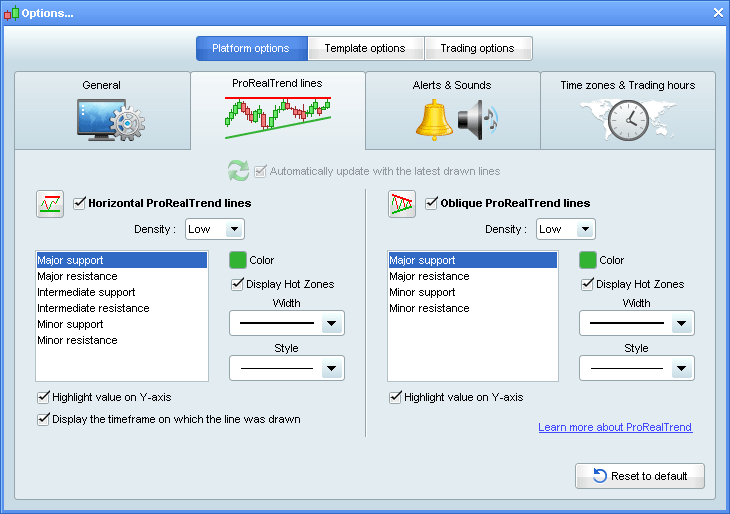
You can
- Einstellung der Dichte: Anzahl der angezeigten Linien (untere, mittlere, obere)
- Festlegung von Farben, Breite und Stil für jeden Linientyp
- Anzeige "Heißer Zonen" in der Nähe von ProRealTrend-Linien
- Hinzufügen einer Textbox zum Anzeigen der Zeitspanne, in welcher die Linien berechnet wurden
- Automatisches Update der ProRealTrend-Analyse mit den zuletzt gezeichneten Linien.
Überprüfen Sie ProRealTrend mit Ihrer eigenen Analyse
Sie können wählen, ob Sie sich sowohl ProRealTrend-Linien als auch Ihre Analysen gleichzeitig oder getrennt anzeigen lassen möchten.
1) Um sich ProRealTrend-Linien anzeigen zu lassen, klicken Sie auf das entsprechende ProRealTrend-Symbol.
2) Zum Verstecken oder Anzeigen von manuell gezeichneten Objekten klicken Sie im Hauptmenü auf "Optionen" und wählen dann "Objekte anzeigen".
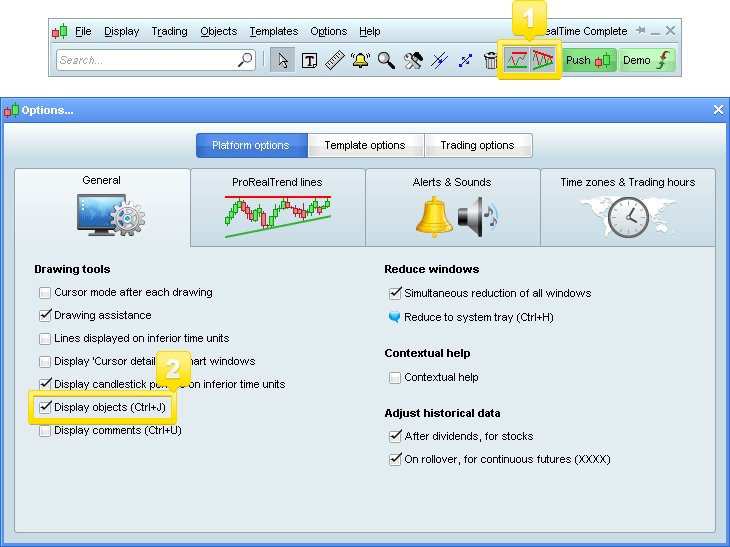
Erstellen von Alarmen
Es können Alarme an ProRealTrend Unterstützungs- und Widerstandslinien erstellt werden. Sobald ein Alarm festgelegt wurde, wird die ProRealTrend-Linie zu einer herkömmlichen Linie (wie beim Zeichnen von Objekten). Der Alarm wird durch das Verstecken der Linie nicht gelöscht.
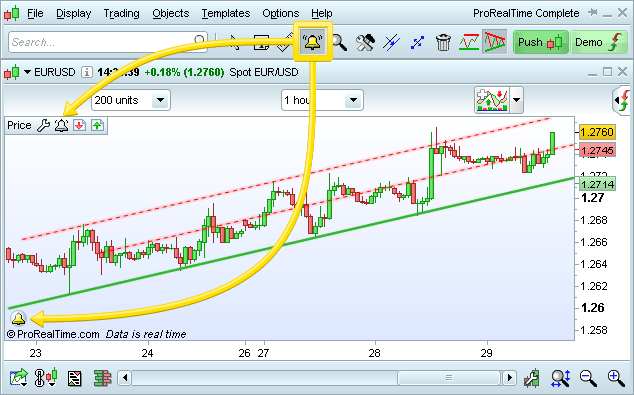
ProRealTrend-Erkennung
Mit der ProRealTrend-Erkennung können Sie den Markt nach jenen Wertpapieren scannen, deren Kurs sich den ProRealTrend-Zonen annähert. Die Ergebnisse des Scanners werden wie beim ProScreener in Echtzeit aktualisiert.
Die "ProRealTrend-Erkennung" lässt sich durch Klicken auf "Ansicht" im Hauptmenü-Fenster aufrufen.
Sie können das ProRealTrend-Erkennungstool nach folgenden Kriterien konfigurieren, um es besser Ihrem Trading-Stil anzupassen:
- Börsenplatz: Scannen des kompletten Marktes
- Ansicht: monatlich, wöchentlich, täglich, stündlich, 15 Minuten, 5 Minuten
- Nähe und Ausbrüche: Alle Hauptunterstützungslinien und Widerstandskanäle, Dreiecke oder Linien